
RISC-VのLongan Nanoにデバッガを使ってみました。
https://www.seeedstudio.com/Sipeed-USB-JTAG-TTL-RISC-V-Debugger-p-2910.html
PlatformIO IDEでデバッガを使いました。使い方は下のURLにあります。
https://docs.platformio.org/en/latest/plus/debug-tools/sipeed-rv-debugger.html
デバッグモードで起動したところです。main関数の先頭で停止します。

実行、停止、ステップ実行もできます。
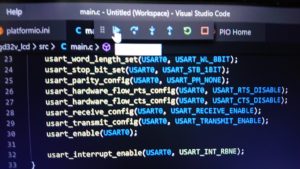
デモプログラムをデバッグしているところです。

これで開発効率が上がります。
カテゴリー別アーカイブ: RISC-V
Longan Nano Board2
Longan Nanoの開発には、PlatformIOを使用します。
文書関係は、以下のサイトにあります。
https://www.seeedstudio.com/Sipeed-Longan-Nano-RISC-V-GD32VF103CBT6-Development-Board-p-4205.html
以下に開発方法が書かれています。
http://longan.sipeed.com/en/
中文の方が情報が多いいです。
http://longan.sipeed.com/zh/
以下にVS CODEにプラグインをインストールする方法やデバイスの設定方法があります。手順通りに進めればOKです。
http://longan.sipeed.com/en/get_started/pio.html
次にLED Blinkのサンプルプログラムを作ります。
これも以下のサイトの手順通り進めます。
http://longan.sipeed.com/en/get_started/blink.html
ビルドするとfirmware.binができます。
書き込みには、USB DFU のツールを使用します。
以下にツールとUSBのドライバがありまs。
http://dl.sipeed.com/LONGAN/Nano/Tools/GD32_MCU_Dfu_Tool_V3.8.1.5784_1.rar
インストール方法は、以下の項に詳しく書かれています。
http://longan.sipeed.com/en/get_started/blink.html#usb-dfu-download
インストール後、GD32 MCU Dfu Tool.exeでbinファイルをダウンロードします。ツールにLongan Nano Boardを認識させるためには、BOOTボタンを押しながら、RESETボタンを押します。
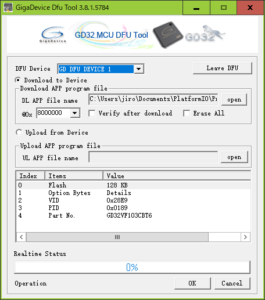
接続するとDFU Devideに「GD DFU DEVICE 1」が表示されます。
Openしてbinファイルを選択し「OK」押すと書き込みが開始されます。
書き込み後RESETボタンを押すと書き込んだプログラムが走り出します。

Longan Nano Board
RISC-Vボードを購入しました。

Sipeed Longan Nano RISC-V GD32VF103CBT6開発ボード
http://akizukidenshi.com/catalog/g/gK-14678/
CPU:GD32VF103CBT6
メモリ:128KB Flash/32KB SRAM
RISC-V 32bitのGigaDeviceのCPU、GD32VF103CBT6を搭載しています。自分的には、STM32に続く中華対応です。
GigaDeviceは、中国の半導体会社です。
https://www.gigadevice.com/
160×80ドット、0.96インチのフルカラーIPS液晶とケースがついて830円なのでかなりの格安セットです。



